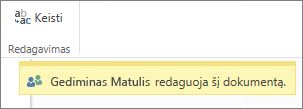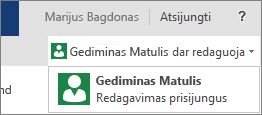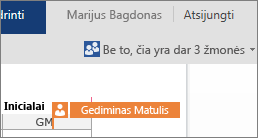Norėdami dirbti kartu „Word“ žiniatinkliui, galite redaguoti dokumentą įprastu būdu. Jei kiti taip pat redaguoja, „Word“ žiniatinkliui perspėja apie jų buvimą ir rodoma pastraipa, kurioje dirbama. Nėra specialaus redagavimo vienu metu režimo ir nėra komandos, kad pradėtumėte redagavimą vienu metu.
Kaip autoriai ateina ir išeina, „Word“ žiniatinkliui praneša jums trumpai.
Visus, kas šiuo metu dirba su dokumentu, galite matyti spustelėję lango viršuje.
Spalvotas indikatorius rodo, kur kiti redaguoja dokumentą.
Dokumento atidarymas darbalaukio programoje
Jei norite atlikti keitimų, kuriems reikia Word“ darbalaukio programos funkcijų, spustelėkite Atidaryti programa Word ir toliau redaguokite. Pavyzdžiui, galite įtraukti turinį arba bibliografiją, kurios įrašai atnaujinami automatiškai.
Pastaba: Norint bendrai redaguoti „Word“ darbalaukio programoje, reikia turėti Word 2010, Word 2013 arba „Microsoft Word for Mac 2011“.
"Word" kompiuterio taikomojoje programoje Būkite atsargūs ir nepristatykite dokumento turinio ar funkcijų, neleidžiančių kitiems autoriams redaguoti dokumento „Word“ žiniatinkliui. Pavyzdžiui, nenaudokite teisių funkcijų, pvz., redagavimo apribojimų ar žymėjimo dokumento kaip galutinio. Jei norite apriboti prieigą prie dokumento, naudokite teisių funkcijas, kuriose saugomas dokumentas (OneDrive, „Microsoft 365“ arba "SharePoint").
Jei kas nors įrašo dokumentą su funkcijomis, kurios nepalaiko „Word“ žiniatinkliui, vis tiek galite bendradarbiauti, bet ne „Word“ žiniatinkliui nebėra. Jei visi grupės nariai turi „Word 2010“, „Word 2013“ arba „Word for Mac 2011“, toliau dirbkite kartu, naudodami programą „Word“ (spustelėkite Atidaryti programa „Word“ ir toliau redaguokite).
Jei kas nors grupėje neturi vienos iš šių "Word" versijų, turite pašalinti nepalaikomas dokumento funkcijas, kad visi galėtų toliau dirbti kartu „Word“ žiniatinkliui. Atlikite šiuos veiksmus:
-
Programoje „Word“ žiniatinkliui spustelėkite atidaryti programa "Word " (reikia "word" 2003 arba vėlesnės versijos arba "Word for Mac" 2008 12.2.9 arba naujesnę versiją).
-
"Word" kompiuterio taikomojoje programoje pašalinkite nepalaikomas funkcijas. Išsamesnės informacijos apie tai, kas palaikoma, rasite skyriuje dokumento naudojimo naršyklėje ir programoje "Word" skirtumai.
-
Įrašykite dokumentą (paspauskite Ctrl+S sistemoje „Windows“ arba ⌘+S – sistemoje „Mac“).
-
Jei naudojote "Word" 2003, Word 2007 arba "Word for Mac 2008" 12.2.9, uždarykite "Word", kad kiti galėtų tęsti redagavimą vienu metu „Word“ žiniatinkliui.
Jei kitas autorius įrašo dokumentą su nepalaikomomis funkcijomis prieš įrašydami dokumentą " „Word“ žiniatinkliui ", jums gali nepavykti įrašyti savo darbo „Word“ žiniatinkliui. Jei turite „Word 2010“, „Word 2013“ arba „Word for Mac 2011“ galite apsisaugoti nuo keitimų praradimo atidarę dokumentą kompiuterio taikomojoje programoje „Word“. Spustelėkite Atidaryti naudojant "Word", nukopijuokite savo " „Word“ žiniatinkliui " ir įklijuokite juos į dokumentą programoje "Word". Įrašius „Word“ dokumentą, jūsų keitimai įrašomi serveryje.
Jei Redagavimas vienu metu „Word“ žiniatinkliui neveikia
Jei Redagavimas vienu metu neveikia „Word“ žiniatinkliui, taip gali būti dėl to, kad kas nors yra atsidaręs dokumentą "Word" versijoje, kuri nepalaiko redagavimo vienu metu. Dokumente gali būti funkcijų, kurios nepalaikomos redagavimui „Word“ žiniatinkliui arba kai kurios kitos problemos. Jei turite pagalbos, skaitykite " Word" dokumentų redagavimo vienu metu trikčių šalinimas.
Pastaba: "SharePoint 2010" „Word“ žiniatinkliui nepalaiko redagavimo vienu metu, bet galima dirbti kartu naudojant Word 2010, Word 2013 ir "Microsoft Word for Mac 2011".